
Sisukord:
- Autor John Day [email protected].
- Public 2024-01-30 08:46.
- Viimati modifitseeritud 2025-01-23 14:40.
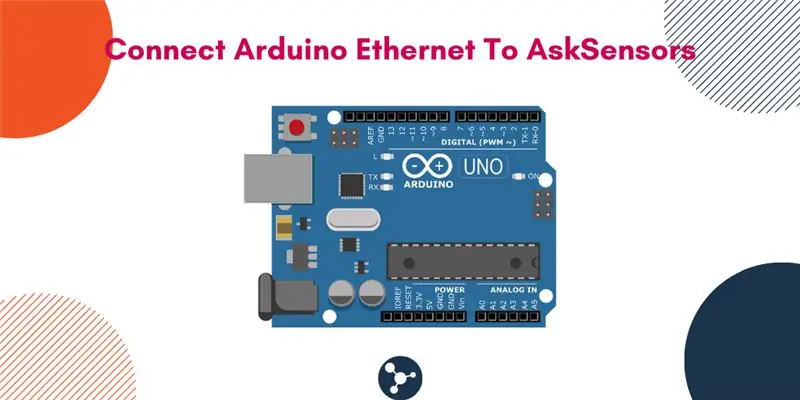
See juhend annab teile teada, kuidas oma andmeid AskSensors IoT platvormil Arduino Ethernet Shieldi abil avaldada. Etherneti kilp võimaldab teie Arduinoil hõlpsasti pilvega ühendust saada, Interneti -ühenduse kaudu andmeid saata ja vastu võtta.
Mida me õpime:
Õpime põhitõdesid Arduino Etherneti kilbi ühendamiseks AskSensors veebiserveriga ja näivandmete saatmiseks HTTP -päringute kaudu. Lõpus visualiseerib AskSensors pilves reaalajas andmevooge.
Miks HTTP ja mitte
AskSensors toetab HTTPS -i, kuid Arduinosele paigaldatud MCU -d ei käsitle HTTPS -ühendusi. Sel põhjusel kasutame HTTPS -i asemel HTTP -d.
Märkus. Kui eelistate MQTT -protokolli, külastage seda lehte: Ühendage Arduino Ethernet AskSensorsiga üle MQTT
Samm: Arduino Etherneti kilp
Riistvara omadused:
- Vajab Arduino tahvlit.
- Tööpinge 5V, tarnitakse Arduino plaadilt.
- Etherneti kontroller: Wiznet Etherneti kontroller W5100 koos sisemise 16K puhvriga
- Wiznet W5100 pakub võrgu (IP) virna, mis on võimeline nii TCP kui ka UDP jaoks.
- Ühenduskiirus: kuni 10/100Mb
-
Ühendus Arduinoga SPI -pordis: see kasutab ICSP päise tihvte ja tihvti 10 kiipide valimiseks SPI -ühenduse jaoks Etherneti kontrolleri kiibiga.
- Etherneti kilbi uusim versioon sisaldab pardal olevat mikro-SD-kaardi pesa, mida saab kasutada võrgus edastamiseks mõeldud failide salvestamiseks.
- Etherneti moodulil on standardne RJ45 ühendus koos integreeritud liinitrafoga.
- Ühendus võrguga toimub RJ45 Etherneti kaabli abil.
Tarkvara kogu:
Etherneti kilp tugineb Arduino Etherneti teegile
Raamatukogu on komplekteeritud Arduino IDE -ga
Peame muutma programmis mõningaid võrguseadeid, et need vastaksid meie võrgule.
Informatiivsed LED -id:
Hiljem peate võib -olla kontrollima Etherneti olekut informatiivsete LED -ide abil:
- PWR: näitab, et plaat ja kilp on toitega
- LINK: näitab võrguühenduse olemasolu ja vilgub, kui kilp andmeid edastab või vastu võtab
- FULLD: näitab, et võrguühendus on täisdupleksne
- 100 M: näitab 100 Mb/s võrguühenduse olemasolu (erinevalt 10 Mb/s)
- RX: vilgub, kui kilp võtab vastu andmeid
- TX: vilgub, kui kilp saadab andmeid
- COLL: vilgub võrgu kokkupõrgete tuvastamisel
Samm: vajalikud materjalid
Selle õpetuse jaoks vajalik riistvara on järgmine:
- Arvuti, kus töötab Arduino IDE tarkvara.
- Arduino plaat nagu Arduino Uno.
- Arduino Etherneti kilp.
- USB -kaabel Arduino toiteks ja programmeerimiseks.
- Etherneti kaabel võrgu ruuteriga ühendamiseks.
3. samm: seadistage AskSensors
AskSensors nõuab järgmist.
- Looge kasutajakonto: saate selle tasuta (https://asksensors.com)
- Anduri loomine: Andur on ainulaadse Api -võtmega suhtluskanal, kus AskSensors kogub ja salvestab kasutaja andmeid.
Igal anduril on mitu moodulit, mida kasutaja saab neile eraldi saata. Samuti saab kasutaja visualiseerida iga mooduli kogutud andmeid graafikus. AskSensors pakub mitmeid graafikute valikuid, sealhulgas Line, Bar, Scatter ja gabariit.
4. samm: kodeerimine
Nii et praegu oleme saanud AskSensors platvormil uue anduri registreerida. Nüüd kirjutame Arduinosse selle platvormiga ühendamiseks koodi. Arduino veebiühendamise kaudu Etherneti kilpide kaudu on sadu õpetusi, nii et ma ei hakka seda osa selgitama.
Laadige see Arduino visandinäide alla githubist. Kood kasutab serveri jaoks DHCP -d ja DNS -i ning see peaks kohe toimima koos mõne muudatusega:
- Kui kasutate võrgus rohkem kui ühte Etherneti varjestust, veenduge, et igal võrgu Etherneti kilbil peab olema unikaalne mac -aadress.
- Muutke visandil olevat IP -aadressi, et see vastaks teie võrgu IP -aadressivahemikule.
- Määrake oma anduri Api -võti (küsis AskSensors eelmises etapis)
- Määrake näivandmed.
// MAC
bait mac = {0xDE, 0xAD, 0xBE, 0xEF, 0xFE, 0xED}; // Määra staatiline IP -aadress, mida kasutada juhul, kui DHCP ei suuda määrata IPAddress ip (192, 168, 1, 177); // ASKSENSORS config. const char* apiKeyIn = "MTWN7AQOLWJNEIF8RGMAW5EGKQFAHN2K"; // Muuda seda oma API KEY IN abil // näitamata andmed int dumData = 100; // määrake oma andmed
Samm: programmeerimine

- Ühendage Etherneti kilp Arduino Uno plaadiga.
- Ühendage Etherneti kaitse Etherneti kaabli abil ruuteri/võrguga.
- Ühendage Arduino arvutiga USB -kaabli kaudu. Kahele plaadile antakse toide USB -kaabli kaudu.
- Avage oma kood Arduino IDE -s, valige õige Arduino -plaat ja COM -port. Seejärel laadige kood üles oma Arduino tahvlile. veenduge, et koodi üleslaadimine õnnestus.
6. samm: koodi käivitamine
- Lähtesta: saate kasutada kilbi lähtestusnuppu nii Etherneti kontrolleri kui ka Arduino plaadi lähtestamiseks.
- Käivitage kood: pärast lähtestamist/sisselülitamist avage jadaterminal, peaksite nägema, kuidas Arduino prindib programmi olekut: arduino ühendub võrguga (võtab paar sekundit) ja saadab näivandmed AskSensorsile HTTP -päringute kaudu.
- Serveri vastus: pärast kliendilt konkreetsele andurile andmete saamise taotluse saamist saadab server kõigepealt HTTP -vastuse, milles öeldakse edukalt värskendatud moodulite arv (meie puhul „1”).
Samm: visualiseerige andmed
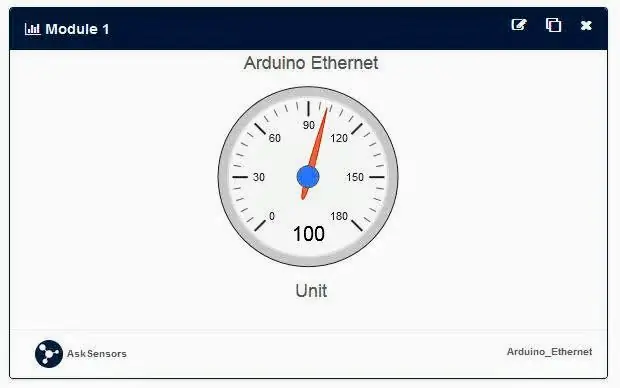
Nüüd, kui teie andmed on AskSensorsi pilves hästi avaldatud. Neid andmeid saate vaadata graafikus või eksportida CSV -faili.
Igal anduril on oma armatuurlaud, mis võimaldab praegu jälgida selle olekut reaalajas (viimase värskendamise kuupäev, ühenduse olek..).
Klõpsake loendist oma andurit, määrake oma moodulile graafik (moodul 1). Ülaloleval pildil on näidik näidiku kohta, kus kasutatakse gabariiditüüpi.
8. samm: hästi tehtud
Tänan teid lugemise eest. rohkem õpetusi leiate siit.
Kui teil on küsimusi, liituge AskSensors kogukonnaga!
Soovitan:
Sisseehitatud IoT õhukvaliteedi anduri ehitamine Pilve pole vaja: 10 sammu

Sisseehitatud IoT õhukvaliteedi anduri ehitamine ei vaja pilve: sise- või välisõhu kvaliteet sõltub paljudest saasteallikatest ja ka ilmast. See seade salvestab 2 anduri kiibi abil mõned tavalised ja mõned kõige huvitavamad parameetrid. Temperatuur Niiskus Rõhk Orgaaniline gaas Mikro
Kuidas saata tekstisõnumeid oma Arduino ESP projektist: 6 sammu

Kuidas saata SMS -tekstsõnumeid oma Arduino ESP projektist: see juhendab, kuidas saata SMS -sõnumeid oma arduino projektist, kasutades ESP8266 seadet ja WiFi -ühendust. Miks kasutada SMS -i?* SMS -sõnumid on palju kiiremad ja usaldusväärsemad kui rakendusteatised sõnumeid. * SMS -sõnumeid saab ka
Kuidas andmeid STM32 -põhiselt mikrokontrollerilt arvutisse vastu võtta: 5 sammu

Kuidas saada andmeid STM32 -põhiselt mikrokontrollerilt arvutisse: siin selles õpetuses oleme edastanud andmed mikrokontrollerist arvutisse, kasutades ühte STM32l100 mcu UART -st
Kuidas teha Excelis makrot ja kopeerida andmeid lihtsamini: 4 sammu

Kuidas teha Excelis makrot ja kopeerida andmeid lihtsamini: Tere, see juhend annab teile õpetuse makro loomiseks lihtsal ja paremal viisil andmete kopeerimiseks ja kleepimiseks, mis kuvatakse näidetena
Arduino basseini pilve jälgimine: 7 sammu (piltidega)

Arduino basseini pilvede jälgimine: selle projekti peamine eesmärk on kasutada Samsung ARTIK Cloudi basseinide pH ja temperatuuri taseme jälgimiseks. Riistvarakomponendid: Arduino MKR1000 või Genuino MKR1000 hüppajajuhtmed (üldine) SparkFuni pH -anduri komplekt 1 x takisti 4.7
